当您需要升级到Microsoft Office 2019时,如何在Mac上完全卸载Microsoft Office 2016 / 2011? 从Mac删除Word,Excel,PowerPoint和OneNote并不难。 但是要在Mac上卸载Microsoft Office而没有任何痕迹可能不是一件容易的事。
您是否需要卸载Office 2016或更早版本才能安装Microsoft Office 2019? 是的,为避免某些兼容性问题并在系统硬盘驱动器上具有更多的可用空间,应该有必要事先执行完整的卸载。 现在,您可以从本文中了解更多详细信息。
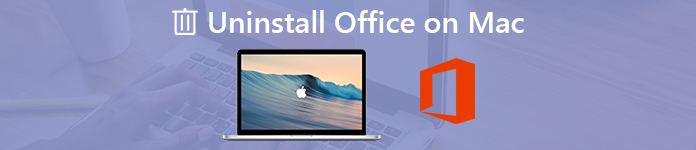
部分1:如何在Mac上完全卸载Microsoft Office
当您需要卸载Microsoft Office 2016时,还必须删除缓存和日志,以避免兼容性问题。 有没有一种方法可以同时卸载Office 2016和清除相关文件? Apeaksoft Mac Cleaner 是Mac上所需的Microsoft Office删除工具。 它不仅可以删除Microsoft Office程序,还可以使Mac达到最佳状态。
- 1。 轻松卸载Microsoft 2008 / 2011 / 2016 / 2019和相关的缓存文件。
- 2。 监控系统性能,并确保MacBook处于良好状态。
- 3。 删除垃圾文件,旧文件和大文件,混乱的文件,切碎的文件以及更多其他文件。
- 4。 确保100%安全性以删除文件并加快Mac系统的速度。
- 5。 卸载其他应用,例如 Safari, Avast的反病毒, 迈克菲, 的Malwarebytes, Adobe, TeamViewer等等。
第一步在计算机上安装Mac Cleaner
一旦安装了Apeaksoft Mac Cleaner,就可以启动该程序并从用户界面中选择“ ToolKit”。 然后,您可以选择“卸载”选项来卸载Mac上的任何程序,包括Excel,Word,Office等。

第一步在Mac上扫描Office程序
只需预先关闭Mac上与Office相关的程序即可。 单击“扫描”按钮以扫描Office程序以及Mac上的相关文件。 扫描所有文件可能需要一段时间。 如果文件不可用,请单击“重新扫描”按钮。
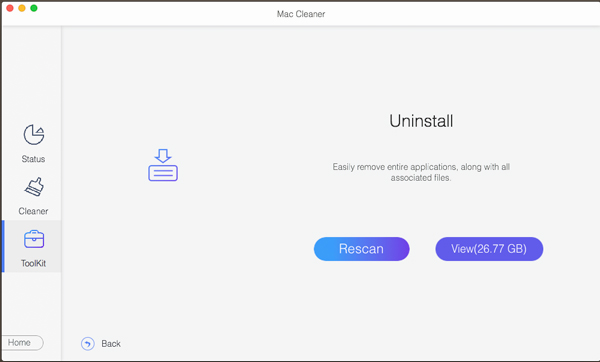
第一步L查看要卸载的Office程序
单击“查看”按钮,可以签出已扫描的Office应用程序。 选择要删除或卸载的所需程序,即可查看Office程序的详细信息,例如应用程序的位置,文件大小和缓存文件。
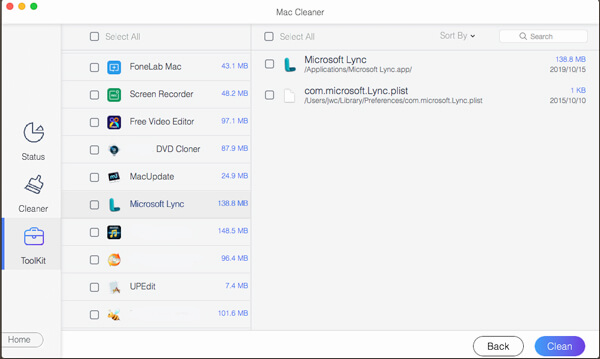
第一步在Mac上卸载Microsoft Office
之后,您可以选择Microsoft Office,例如Word,Excel和其他文件,以及缓存文件。 单击“清理”按钮,以从Mac完全卸载Office。 在该方法中,您可以删除所有文件而没有任何痕迹。
欲了解更多 Mac卸载程序 要从Mac删除Office,请在此处进行检查。
部分2:3从Mac上卸载Office 2016 / 2011的更多方法
您可以通过以下方法从Mac上卸载Office 2016或Office 2011。 它可能无法清理Mac上的缓存文件或删除Office许可证文件。 但是您可以在卸载后重新安装Mac的Microsoft Office,而不会出现任何问题。
方法1:从应用程序中卸载Office 2016 / 2011
这是卸载Microsoft Office 2016的直接方法。 如果您已经使用该方法删除应用程序,则可以使用Mac Cleaner或命令行清理缓存。
第一步从MacBook上的Finder转到“应用程序”。
第一步按键盘上的命令,然后单击以选中Office的所有应用程序。
第一步之后,按住Ctrl键并单击所选Office的应用程序,然后单击“移至垃圾箱”按钮以卸载Microsoft Office 2016。
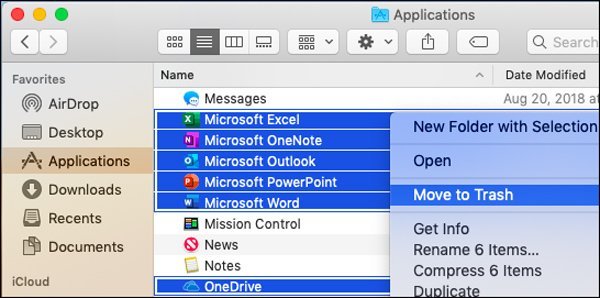
方法2:通过用户库清理Office 2016 / 2011
与其他两种方法不同,卸载Office for Mac是一种更为复杂的方法。 但是,如果您只需要删除Mac中的Excel,Word或其他程序,则应该使用推荐的方法。 只需了解以下更多详细信息。
第一步转到Finder,然后按Command + Shift + g。 输入〜/ Library命令行,然后单击“执行”按钮。
第一步之后,您可以导航到“容器”文件夹,选择以下文件夹并将其移至回收站。 如果某些文件夹不可用,则只需删除现有文件夹。
- com.microsoft.errorreporting
- com.microsoft.Excel
- com.microsoft.netlib.shipassertprocess
- com.microsoft.Office365ServiceV2
- com.microsoft.Outlook
- com.microsoft.Powerpoint
- com.microsoft.RMS-XPCService
- com.microsoft.Word
- com.microsoft.onenote.mac
第一步为了删除Office的Outlook数据,请单击后退箭头以返回到“库”文件夹,然后打开“组容器”。 按住Ctrl键并单击其中的每个文件夹,然后单击“移至废纸T”。
- UBF8T346G9.ms
- UBF8T346G9.Office
- UBF8T346G9.OfficeOsfWebHost
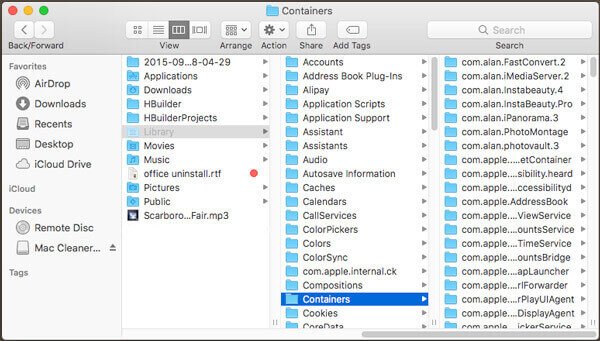
方法3:从Dock中删除Office 2016 / 2011并重新启动
从Dock中删除Office 2016 / 2011是在Mac上卸载Microsoft Office的另一种简便方法。 如果将Microsoft Office 2016放在Mac上的Dock中,则只需单击几下即可轻松完成卸载。
第一步如果Dock中有Excel,Word,PowerPoint或其他Office程序,请按Ctrl +单击该应用程序。
第一步选择“选项”选项,然后从该菜单中选择“从坞站中删除”以在Mac中删除Word / Excel。
第一步之后,您要做的就是重启Mac。 Microsoft Office 2011 / 2016将被完全删除。
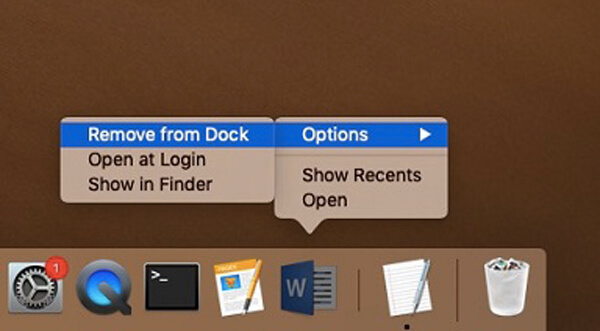
结语
除上述方法外,您还可以使用Office 2016删除脚本在Mac上完全卸载Office。 对于初学者来说,这应该是一个复杂的任务。 实际上,在Mac上卸载Office并非难事,但是如何清理缓存和日志却是一个令人头疼的问题。 只需了解有关推荐方法的更多信息,然后相应地选择所需的方法即可。




